Outlookの問題を解決するのは簡単ではありません問題を特定して修正するために異なるスイッチでOutlookを実行する必要がありますが、サポートされているスイッチでは問題の根本原因を特定できない場合があります。そのような場合は、サードパーティの修復ツールを使用して、既知および未知の問題をすべて特定して修正することをお勧めします。 Outlookの読み込みとOutlookプロファイルの切り替え、およびインストールされたアドインとOutlook内部リンクで頻繁に問題が発生する場合は、 OLfix Outlookの修復と復元に役立つ場合があります通常の状態。これは、Outlookのすべてのバージョン用に作成されたスタンドアロンアプリケーションであり、広く知られているほとんどすべての問題を見つけて修正します。破損したPSTファイル、切り捨てられた連絡先リンク、使用できない拡張検索フォルダー、冗長なOutlookプロファイルサービス、重複したデータファイル、起動の遅延など。
OLfixを起動する前に、Outlookインスタンスはバックグラウンドで実行されていません。メイン画面には、使用可能なすべての修復ツールとオプションが表示されます。 [サービス]メニューには、指定されたOutlookエラーコードに関するヘルプをすばやく取得するためのエラーコード検索オプションとともにメインインターフェイスに一覧表示されるツールがあります。 [Outlookの修復]および[ツール]セクションにリストされているオプションにマウスポインターを合わせると、ヒントウィンドウにツールの説明が表示され、問題と利用可能な解決策の両方を把握できます。

の 修復プロファイル 修復オプションはすべてのアクティブおよび未使用を表示しますユーザーが選択したプロファイルからのサービス。これにより、ワンクリックでプロファイルの未使用のサービスをすべて検索して削除できます。まず、ドロップダウンメニューからプロファイルを選択し、クリックします 未使用のサービスを選択する に続く 未使用のサービスを削除する 設定済みのプロファイルからジャンクを削除します。

の 連絡先リンクを修復する 機能は問題に直面している人に適していますOutlookの連絡先を開きます。 Outlookの連絡先リンクは、誤った参照やその他の不規則性を非常に起こしやすいです。これが、連絡先のリンクファイルをエクスポートした後にリンクを確認して修正することが推奨される理由です。 [連絡先ファイルの修復]ウィンドウで、選択したメールアカウントに関連付けられているすべての連絡先のインデックスを再作成します。

オプション付きのOutlookの呼び出しには9/ safe、/ cleanfinders、/ cleanpas、/ cleanreminders、/ resetfoldersなど、さまざまなOutlookスイッチ。提供されている各Outlookスイッチには機能の説明があります。
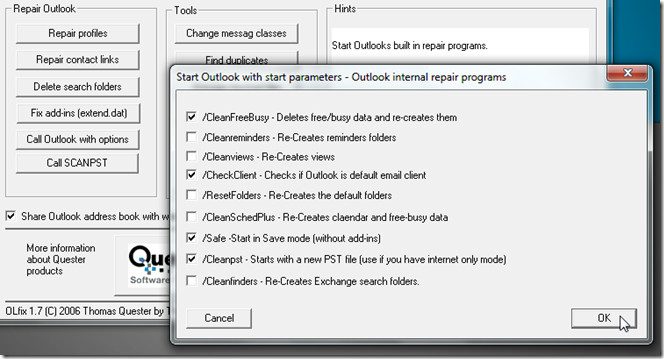
Outlookは多くの場合、検索フォルダーの削除に失敗し、検索結果の整合性に深刻な損害を与える可能性があります。 [検索フォルダーのクリーンアップ]オプションを使用すると、1回のクリックですべての検索フォルダーを削除できます。
OLfixを使用すると、検索フォルダーを見つけて削除できます 検索フォルダーを削除する 窓。 同様に、メイン画面の[ツール]セクションから、Outlookでそれぞれの操作を実行するために必要なツールウィンドウを表示します。たとえば、複数のフォルダーのリマインダーを1つにマージする場合は、[ブロックされたファイルの管理]を押して、マージするフォルダーを指定します。

一言で言えば、OLfixは以下のためのワンストップソリューションを提供します。Outlookのさまざまな問題。製品ページには、各機能の詳細なドキュメントと使用方法のヘルプマニュアルがあります。 OLfixは、Outlook 2010を含むOutlookのすべてのバージョンで動作します。
ダウンロードOLfix













コメント